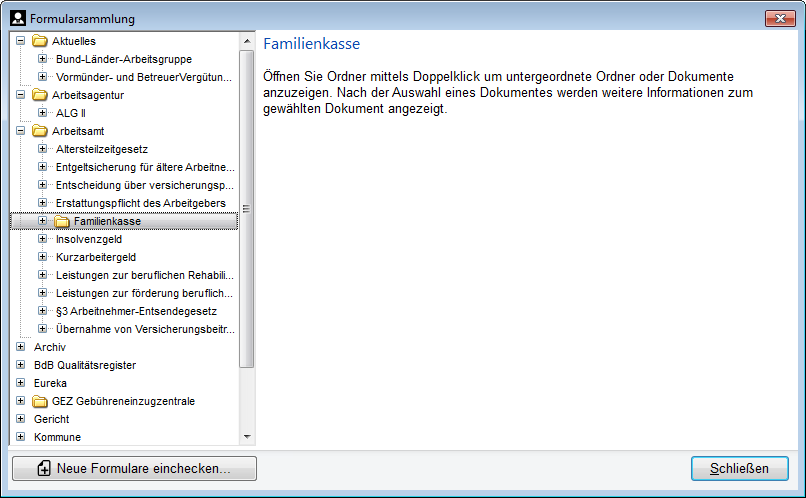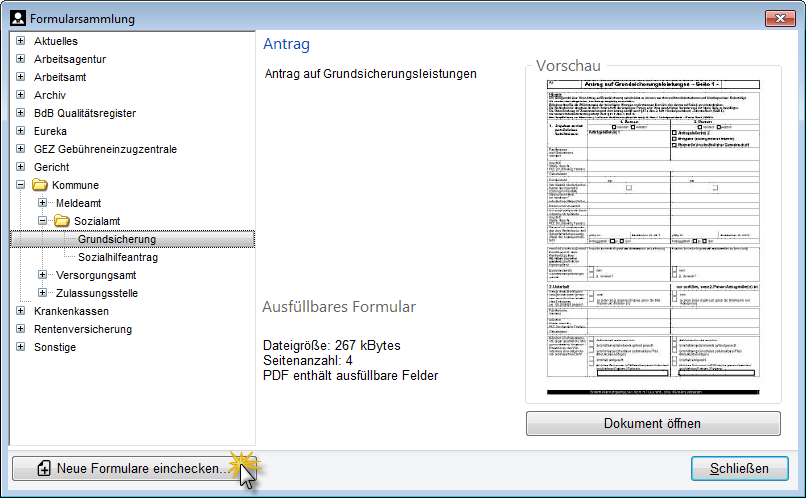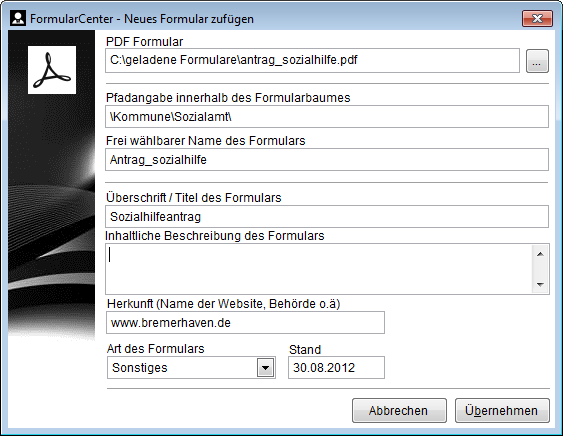Formularcenter
Neben der Funktion zum automatischen Ausfüllen von Formularen in der Dokumentverwaltung verfügt BdB at work über eine zusätzliche Formularsammlung, das nicht über die Funktion der automatischen Ausfüllung der Feldinhalte verfügt.
Diese Formularsammlung ist nicht klientenbezogen und kann jederzeit über die Symbolleiste oder über die Tastenkombination Strg+F6 gestartet werden.
FormularvorratDer Vorrat der im Formularcenter verfügbaren PDF-Dokumente ist umfangreicher als in der Dokumentverwaltung und kann einfach um eigene Formulare ergänzt werden. Wie Sie eigene Formulare in das Formularcenter von BdB at work integrieren, wird im Anschluss beschrieben.
Formulartypen
Druckbares Formular
Solche Formulare können mit Hilfe des Formularcenters verwaltet und im Adobe Reader geöffnet werden. Druckbare Formulare enthalten keine Felder und lassen sich daher auch nicht am Bildschirm ausfüllen. Diese Formulare müssen also ausgedruckt und manuell ausgefüllt werden, bevor diese an den Empfänger verschickt werden können.
Ausfüllbares Formular
Ausfüllbare Formulare verfügen über Datenfelder, die am Bildschirm ausgefüllt werden können, bevor Sie die Formulare ausdrucken.
Nachdem Sie ein bestimmtes Formular ausgewählt haben, klicken Sie auf den Button „Dokument öffnen“, um das Formular mit Adobe Acrobat auf den Bildschirm zu bringen. Nachdem das Formular angezeigt wird, können Sie die eventuell vorhandenen Felder füllen und das Formular ausdrucken. Die grundsätzliche Vorgehensweise entspricht dem Verfahren bei der Dokumentverwaltung.
Das Speichern von Formularen kann nur ausgelöst werden, wenn Sie mit Adobe Acrobat und nicht nur mit dem Adobe Reader arbeiten. Eine automatische Speicherung wie in der Dokumentverwaltung ist in der Formularsammlung nicht möglich.
Vielfach werden verschiedene Formulare im Internet zum freien Download bereitgestellt. Die Menge der teilweise nur örtlich gültigen Formulare ist so groß, dass eine vollständige Integration solcher kommunalen PDF-Dateien in BdB at work nicht möglich ist.
Die Formularsammlung kann jedoch individuell um solche Formulare erweitert werden, wenn Sie diese bisher nicht in BdB at work vorhandenen Formulare aus dem Internet heruntergeladen und auf der lokalen Festplatte gespeichert haben.
Im folgenden Beispiel wird davon ausgegangen, dass die heruntergeladenen Dokumente im Ordner „geladene Formulare“ auf der Festplatte Ihres Computers gespeichert sind.
Wählen Sie zunächst einen Ordner im Formularcenter, der für die Integration des neuen Formulars thematisch geeignet ist. Sobald in der linken Ordneransicht ein Ordner markiert ist, kann der Button „Neue Formulare einchecken“ aktiviert werden.
Durch das Öffnen des Fensters „Neue Formulare einchecken“ wird bereits die Pfadangabe innerhalb des Formularbaums gemäß dem zuvor gewählten Ordner vorgegeben. Zusätzlich wird als Art des Formulars „Sonstiges“ und als Stand das aktuelle Tagesdatum vorgegeben.
Der vorgegebene Ordner sollte nicht geändert werden, wenn Sie möchten, dass das neue Formular in dem zuvor ausgewählten Ordner abgelegt werden soll. Eine Änderung der Vorgabe ist möglich und zulässig, wenn Sie die Ordnerstruktur erweitern wollen.
Hier müssen Sie angeben, welches der von Ihnen aus dem Internet geladenen Formulare in den bereits angegebenen Ordner importiert werden soll. Klicken Sie dazu auf den Dateiauswahlbutton rechts neben dem Eingabe feld, um den Dialog zur Auswahl des gewünschten Formulars zu öffnen. Wechseln Sie innerhalb des Dateiauswahldialoges zu dem Speicherort, an dem sich das geladene PDF-Formular befindet. In unserem Beispiel ist dies der Ordner „C:geladene Formulare“.
Beim Import eines Formulars wird eine Kopie des Originals in der Datenstruktur von BdB at work abgelegt. Das Formular verbleibt zusätzlich an seinem originalen Speicherort. Falls sie das Formular an dieser Stelle nicht mehr benötigen, so können Sie dieses manuell löschen.
Nach der Übernahme des Dateinamens werden zusätzliche Informationen im Dialog verfügbar.
Hier wird der zuvor der im Formularcenter ausgewählte Pfad wiedergegeben, in den das neue Formular importiert werden soll. Wenn Sie die Pfadangabe ändern, wird das Formular in diesen Ordner importiert. Ordner oder Ordnerstrukturen, die noch nicht vorhanden sind, werden dabei automatisch erzeugt.
Frei wählbarer Name des FormularsAn dieser Stelle sollten Sie einen sprechenden Namen für das von Ihnen ausgewählte Dokument eintragen. Als Vorgabe von BdB at work wird hier der originale Dateiname des heruntergeladenen Formulars verwendet. Dieser entspricht aber in der Regel nicht dem für das Formularcenter gewünschten Namen.
Überschrift/Titel des FormularsGeben Sie hier die Bezeichnung des Formulars ein, wie dieses in der Vorschau des Formulars angezeigt werden soll.
Inhaltliche Beschreibung des FormularsHier können Sie eine umfangreiche Beschreibung des Verwendungszwecks eingeben. Die Angabe ist nicht zwingend notwendig, es wird jedoch empfohlen, an dieser Stelle einzutragen, unter welchen Bedingungen das Formular verwendet werden kann. So können Sie schon bei der Vorschau entscheiden, ob Sie dieses Formular öffnen wollen oder ob Sie nach einem anderen Formular suchen müssen.
HerkunftHier sollten Sie eintragen, von welcher Internetseite Sie das Formular geladen haben. So können Sie zu einem späteren Zeitpunkt leichter nachsehen, ob eine aktualisierte Version des Formulars verfügbar ist.
StandTragen Sie hier – falls verfügbar – das Revisionsdatum des Formulars ein. Diese Information entnehmen Sie entweder dem Formular selbst oder der Homepage, von der Sie das Formular geladen haben. Auch diese Information hilft Ihnen später zu erkennen, ob es eine aktuellere Version dieses Formulars gibt.
Nach Abschluss des Dialogs mit Hilfe des Buttons „Übernehmen“ wird eine Kopie des Formulars in BdB at work übernommen und das Formular kann innerhalb des Formularcenters genutzt werden.
NetzwerkbetriebFalls Sie BdB at work in einem Netzwerk betreiben, können Sie auf das neue Formular von allen Arbeitsplätzen zugreifen. Voraussetzung dafür ist, dass bei der Installation ein gemeinsamer Netzwerkordner zur Speicherung der verteilten Daten angegeben wurde.
DatensicherungDie in das Formularcenter integrierten Formulare werden bei einer Datensicherung automatisch gesichert. Es ist daher nicht notwendig, die importierten Formulare getrennt von BdB at work zu sichern.